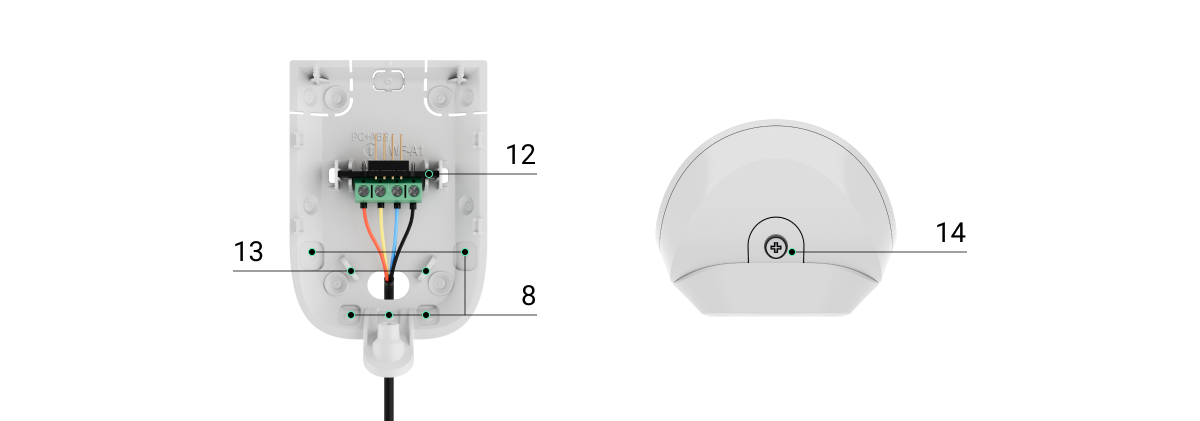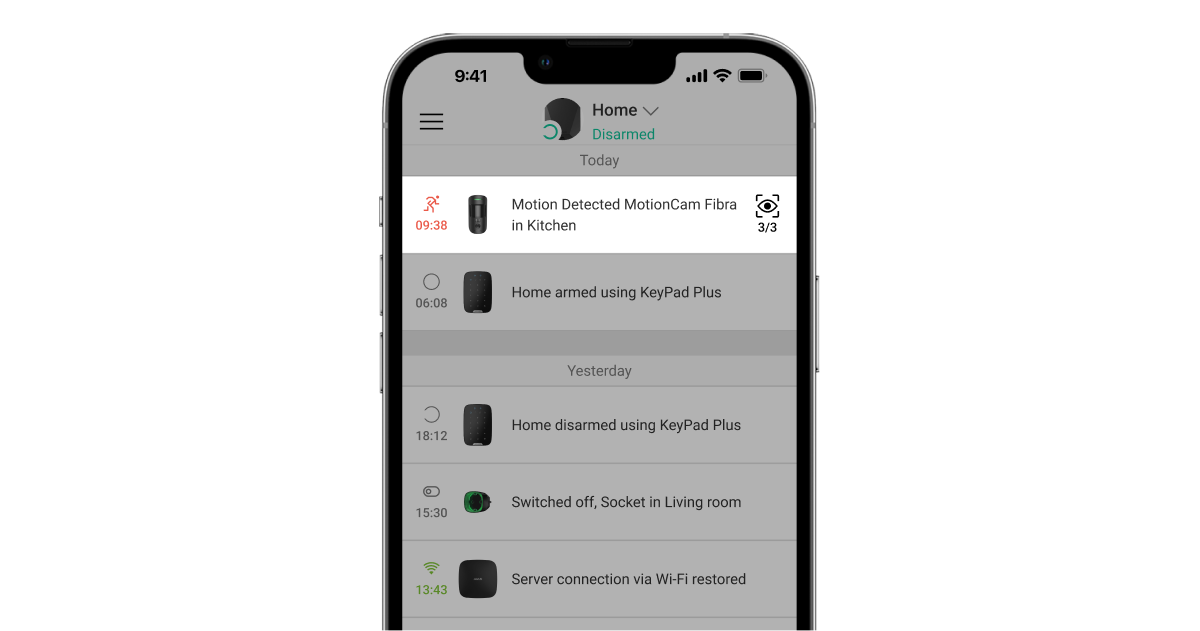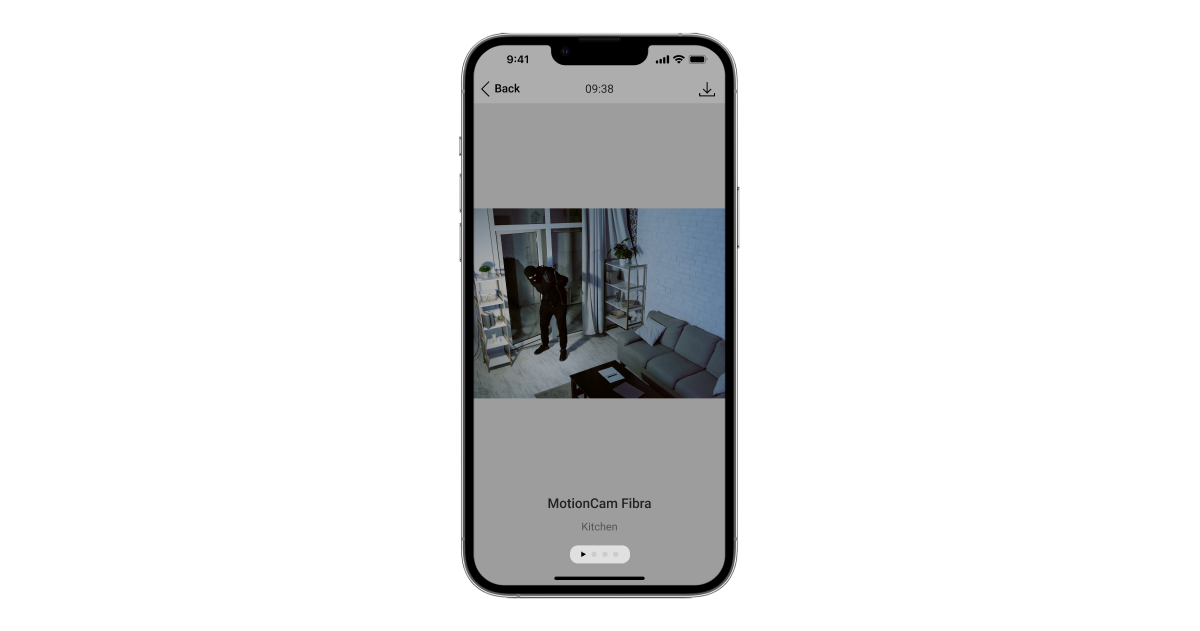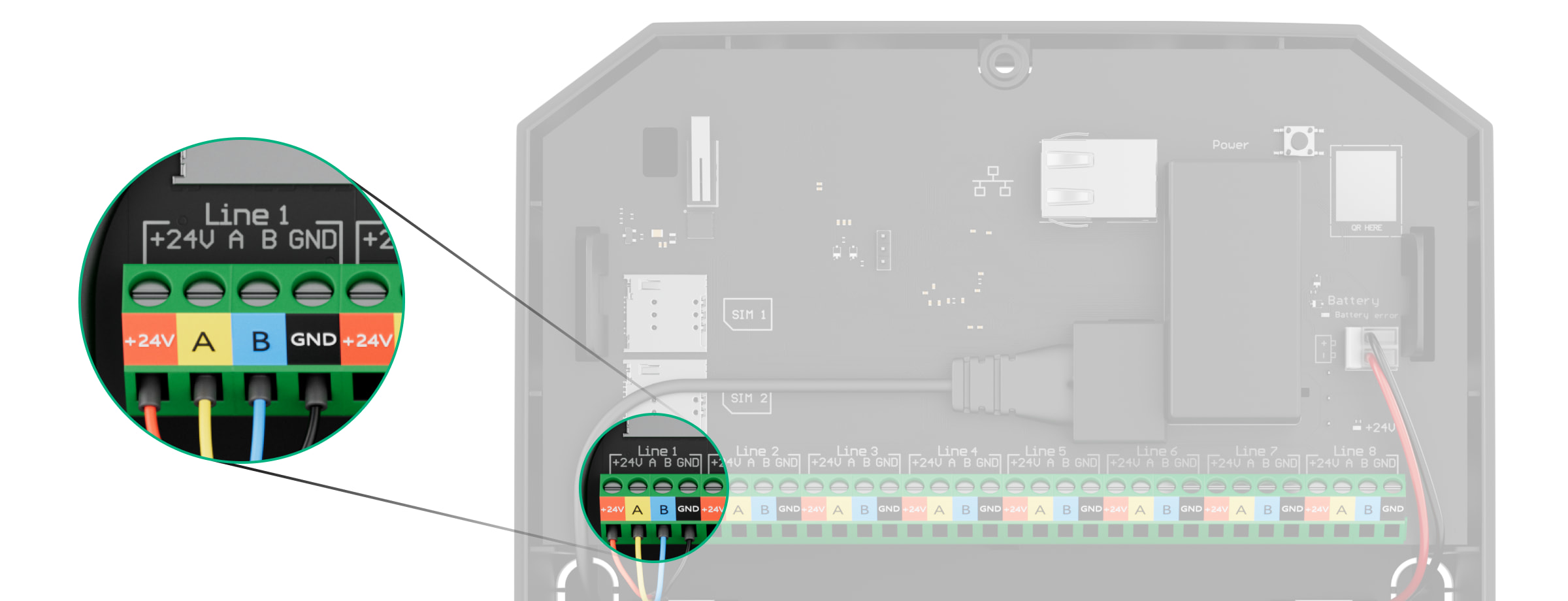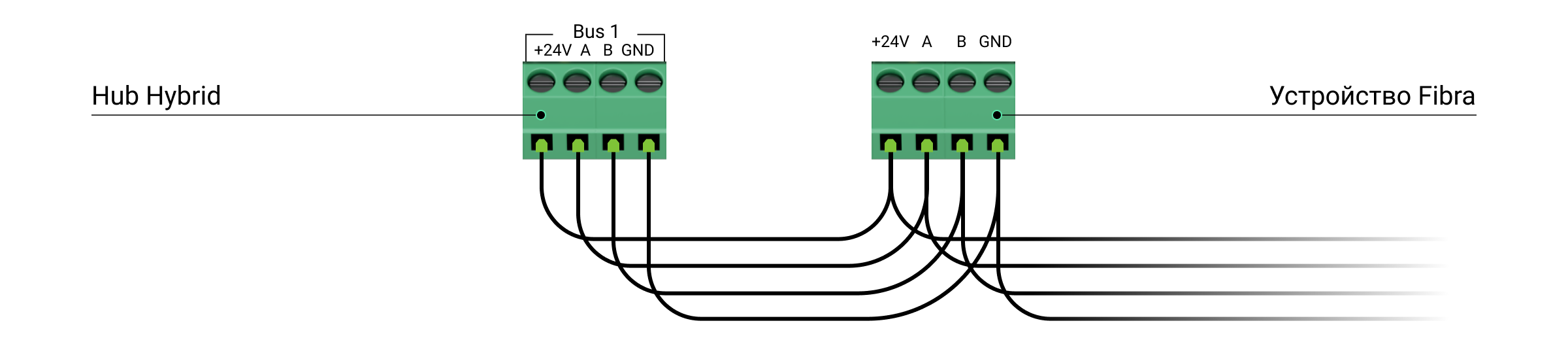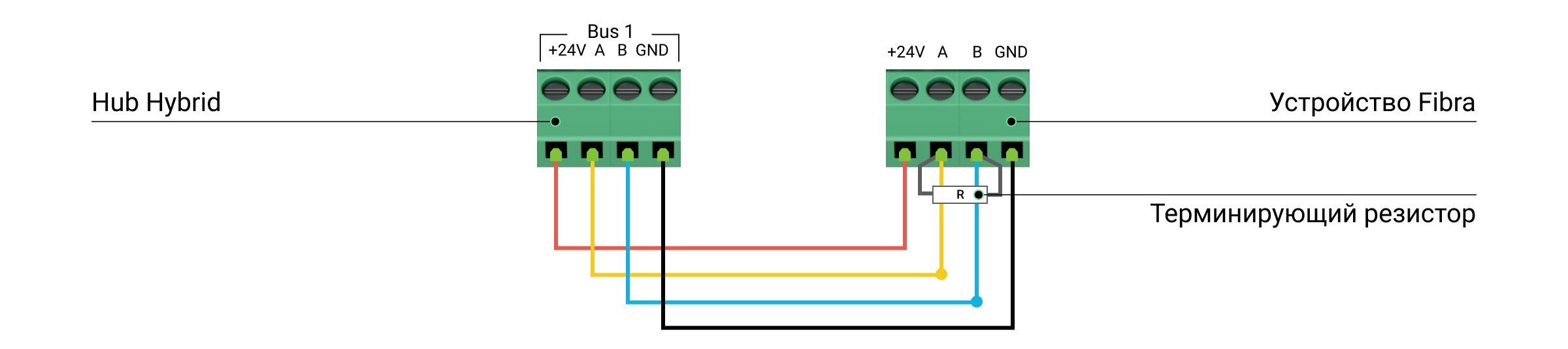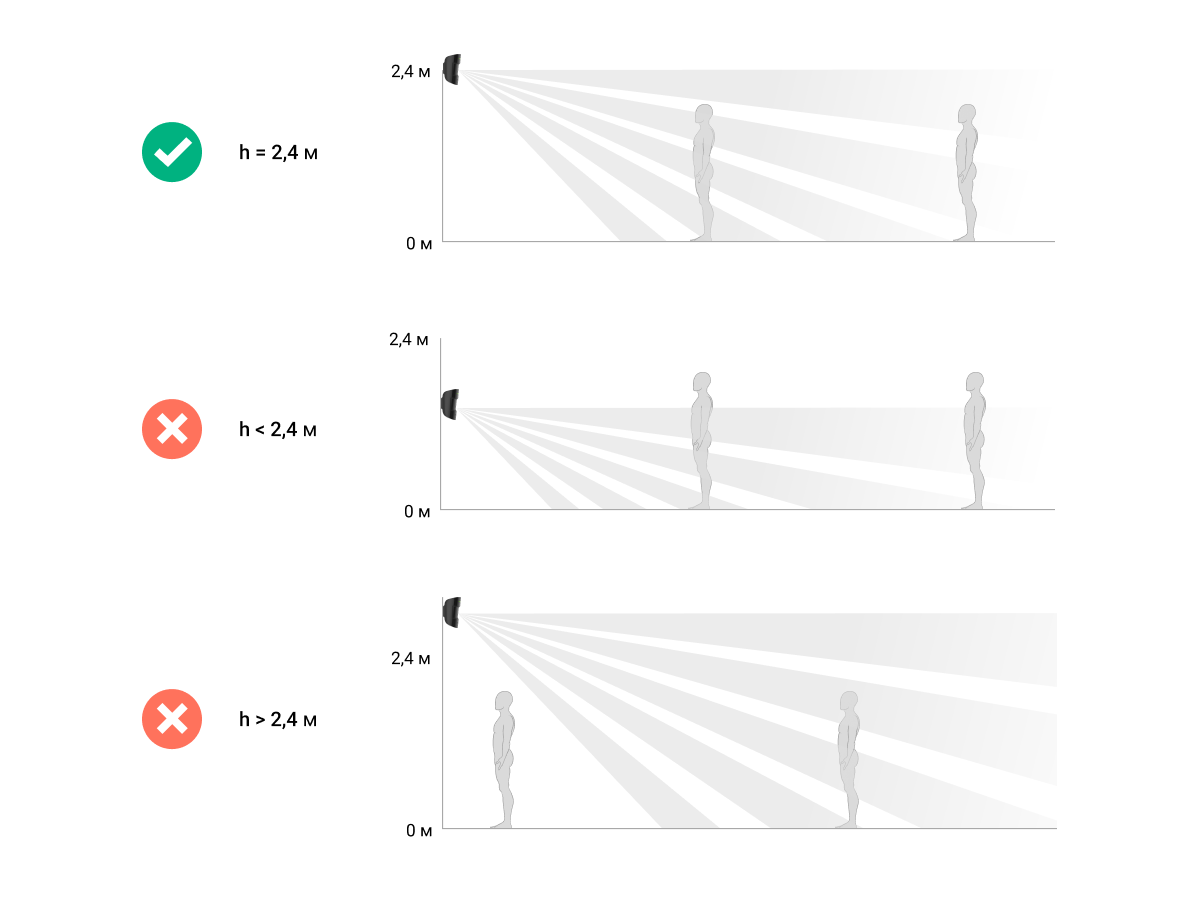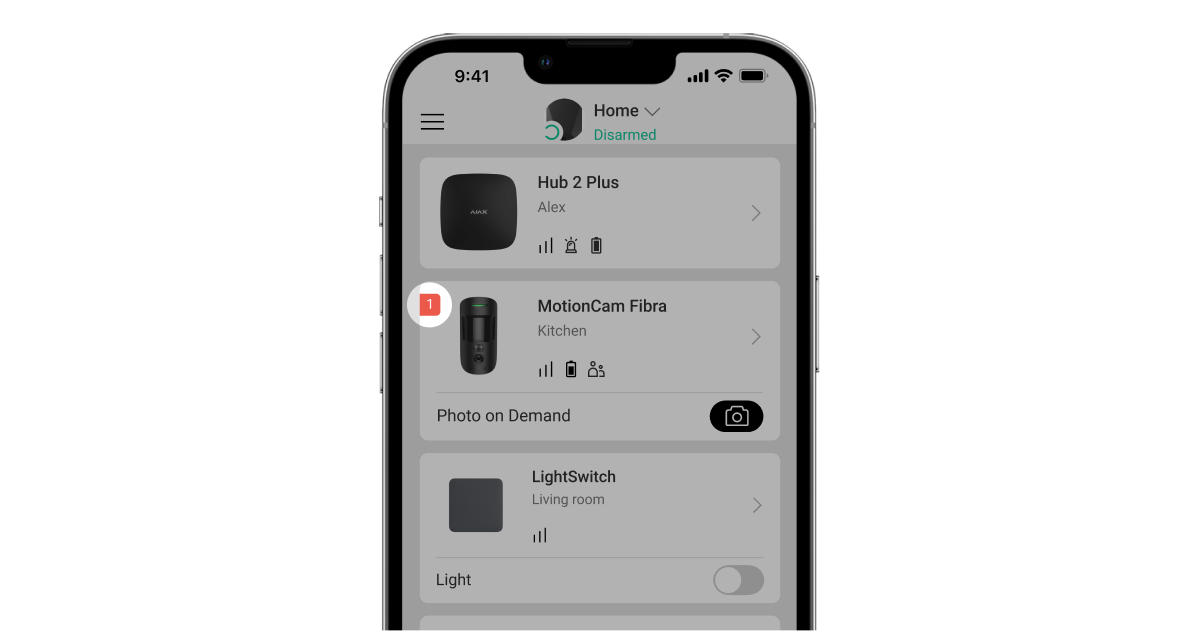MotionCam Fibra — проводной датчик движения с поддержкой фотоверификации тревог. Устройство предназначено только для установки в помещении. Обнаруживает движение на расстоянии до 12 метров. Не реагирует на домашних животных при правильной установке и настройке.
Для работы датчика необходим хаб Ajax. MotionCam Fibra совместим с Hub Hybrid (2G) и Hub Hybrid (4G) с версией прошивки от OS Malevich 2.15 и выше. Подключение к другим хабам, ретрансляторам радиосигнала, ocBridge Plus и uartBridge не предусмотрено.
MotionCam Fibra работает в составе системы Ajax, обмениваясь данными с хабом по защищённому протоколу Fibra. Дальность проводной связи — до 2000 метров при условии использования витой пары U/UTP cat.5.
MotionCam Fibra относится к продуктовой линейке устройств Fibra. Только аккредитованные партнеры Ajax Systems могут устанавливать, продавать и администрировать продукты Fibra.
Функциональные элементы
- Светодиодный индикатор.
- Линза датчика движения.
- Инфракрасная подсветка. Используется для съемки в темноте и при слабом освещении.
- Фотокамера.
- Монтажная панель SmartBracket. Чтобы снять её, сместите панель вниз.
- Перфорированные части монтажной панели. Не выламывайте их. Они необходимы для срабатывания тампера при попытке оторвать датчик от поверхности.
- Отверстие для фиксации датчика на монтажной панели SmartBracket с помощью винта.
- Места для вывода кабелей.
- Кнопка тампера. Срабатывает при попытке оторвать датчик от поверхности или снять его с крепления.
- Разъём для подключения клеммной колодки.
- QR-код с идентификатором устройства. Используется для добавления датчика в систему Ajax.
- Клеммная колодка подключения датчика.
- Отверстия для фиксации проводов с помощью стяжек.
- Невыпадающий винт. Нужен для фиксации датчика на монтажной панели.
Принцип работы
MotionCam Fibra — это проводной датчик движения с поддержкой фотоверификации. Обнаружив движение, датчик делает серию снимков и позволяет в динамике оценить ситуацию на объекте. Благодаря фотоверификации пользователи избавляются от лишних волнений, а охранные компании — от напрасных выездов патрулей.
В режиме охраны датчик обнаруживает движение и передает сигнал тревоги на хаб. Централь активирует подключенные к системе сирены, запускает сценарии, извещает пользователей и охранную компанию. Тревоги и события MotionCam фиксируются в ленте событий приложений Ajax. Пользователи знают, где обнаружено движение. Уведомления содержат имя хаба, название устройства, а также виртуальную комнату датчика.
MotionCam Fibra оснащен кнопкой тампера и аккумулятором. Кнопка тампера сработает, если кто-то попытается открыть или взломать корпус — уведомление об этом поступит в приложения Ajax. Аккумулятор используется во время съемки, ИК подсветки и передачи тревоги. Таким образом уменьшается потребление тока на линии, к которой подключен датчик, увеличивается автономность датчика и системы.
Протокол передачи данных Fibra
Для передачи тревог и событий датчик использует технологию Fibra. Это проводной протокол передачи данных для быстрой и надежной двусторонней связи между хабом и подключенными устройствами.
Фотоподтверждение тревог
Фотоподтверждение тревог позволяет оценить, что происходит на объекте. MotionCam делает Фото по тревоге в случае обнаружения движения только тогда, когда находится в режиме охраны. По умолчанию функция Фото по тревоге включена для всех датчиков.
Датчик переходит в режим охраны не мгновенно. Время перехода в режим охраны зависит от двух факторов: задержки на выход (устанавливается в настройках датчика) и интервала опроса «хаб—датчик». Интервал опроса задается в настройках хаба , пункт Jeweller/Fibra, значение по умолчанию — 36 секунд.
В первом случае задержку устанавливает администратор или PRO-пользователь с правами администратора. Во втором случае задержка связана с тем, что хаб сообщает датчику о переходе в режим охраны не мгновенно, а в течение одного интервала опроса.
В серии MotionCam представлен датчик MotionCam (PhOD) Fibra с поддержкой функций Фото по запросу и Фото по сценарию. В дополнение к фото по тревоге такой датчик может делать фото по запросу пользователя, а также фото по тревоге других датчиков и устройств Ajax.
Встроенная фотокамера может сделать от 1 до 5 снимков с разрешением 160 × 120 или 320 × 240 пикселей, и до 3 снимков с разрешением 640 × 480 пикселей.
Для съёмки в темноте датчик оснащен инфракрасной подсветкой, которая активируется при недостаточном освещении. При слабом освещении MotionCam делает черно-белые фотографии.
Фотографии в приложении воспроизводятся в виде изображения или анимированной серии снимков (если сделано более одного фото). Количество снимков в серии настраивается в приложениях Ajax. Для просмотра фотографий нажмите на соответствующее уведомление от MotionCam Fibra в ленте событий.
Фотографии из анимации можно просмотреть покадрово, для этого нажмите на иконку внизу экрана.
Фотоподтверждение можно сохранить в формате видео или фото — для этого нажмите на иконку загрузки.
Время доставки снимков
Время доставки фото в приложения Ajax зависит от разрешения снимков, уровня сигнала Fibra и скорости интернет-подключения. Независимо от настроек сигнал тревоги передается мгновенно.
В таблице приведено время доставки одного фото при уровне сигнала 2-3 деления между хабом и MotionCam и при условии подключения хаба через Ethernet или 4G (LTE).
| Разрешение фото | Время доставки |
| 160 × 120 пикселей | до 7 секунд |
| 320 × 240 пикселей (по умолчанию) |
до 12 секунд |
| 640 × 480 пикселей | до 21 секунды |
Температурная компенсация
Температурная компенсация необходима для реакции датчика на движение, даже если температура в помещении близка к температуре тела человека. Больше о температурной компенсации можно узнать в статье.
Иммунитет к животным
Корректно установленный и настроенный датчик MotionCam не реагирует на животных ростом до 50 сантиметров и весом до 20 килограмм. Воспользуйтесь нашими рекомендациями по установке и настройке датчиков.
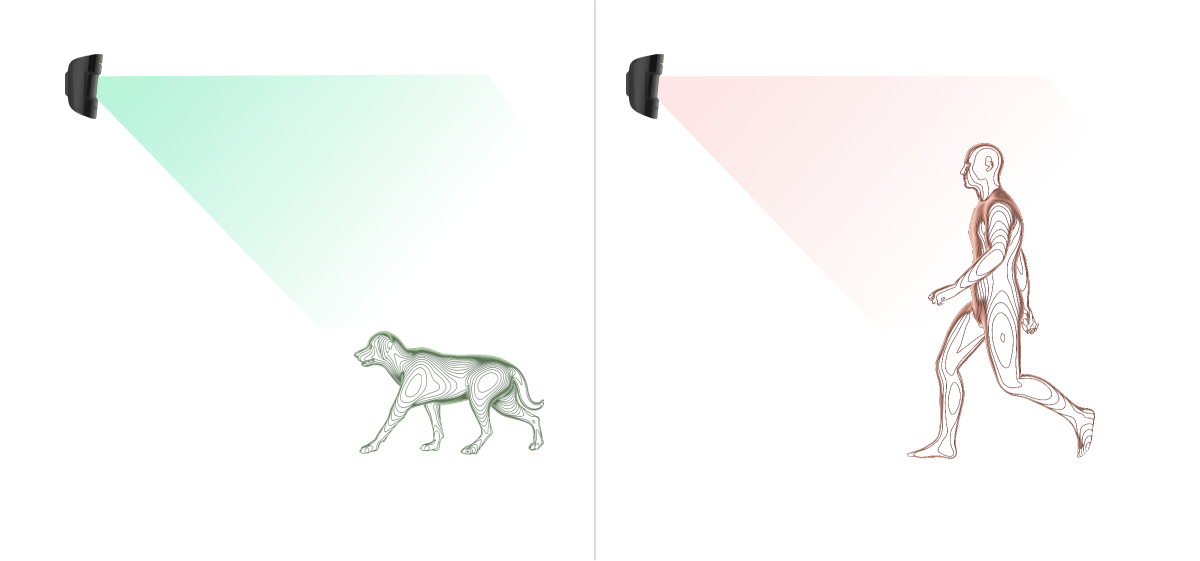
Передача событий на пульт
Тревоги системы Ajax поступают в приложение для мониторинга PRO Desktop, а также на пульт централизованного наблюдения (ПЦН) в форматах SurGard (Contact ID), SIA (DC-09), ADEMCO 685 и других протоколов.
MotionCam Fibra может передавать такие события:
- Тревога по движению.
- Фотоподтверждение тревог MotionCam Fibra.
- Тревога тампера. Восстановление тампера.
- Потеря связи между датчиком и хабом. Восстановление связи.
- Принудительное выключение/включение устройства.
- Тревога из-за потери основного питания. Восстановление основного питания.
Устройства Ajax адресны — PRO Desktop и другие ПЦН получают не только события, но и тип устройства, а также назначенное ему имя и местоположение (комнату, группу). Список параметров, которые получает ПЦН, может отличаться — это зависит от типа ПЦН и выбранного протокола связи с пультом.
Идентификатор устройства, номер шлейфа (зоны), а также номер линии можно узнать в Состояниях устройства.
Фото передаются на пульт охранной компании, если программное обеспечение ПЦН поддерживает фотоверификацию. Список таких ПЦН доступен по ссылке.
PRO Desktop не нуждается в дополнительных настройках для приема фотоподтверждений.
Выбор места установки
Выбирая место для MotionCam, учитывайте параметры, влияющие на работу устройства:
- Уровень сигнала Fibra.
- Длина кабеля для подключения датчика к хабу.
- Зона обнаружения датчика движения.
- Угол обзора камеры датчика и наличие препятствий перед ней.
Придерживайтесь рекомендаций по установке на этапе разработки проекта системы для объекта. Проектированием и установкой системы Ajax должны заниматься квалифицированные специалисты. Список авторизованных партнёров Ajax Systems доступен по ссылке.
Где нельзя устанавливать MotionCam Fibra
- На улице. Это может привести к поломке датчика.
- В местах, где физические преграды и конструкции могут перекрывать обзор датчика и камеры. Например, за цветком или колонной.
- В местах, где стеклянные конструкции могут перекрывать обзор датчика. Датчик не обнаруживает движения через перегородку из стекла.
- В направлении окна, когда прямые солнечные лучи попадают на линзу датчика. Это может приводить к ложным тревогам датчика в режиме охраны.
- Напротив предметов с быстро меняющейся температурой. Например, напротив электрических и газовых обогревателей, кондиционеров. Это может приводить к ложным тревогам датчика в режиме охраны.
- Напротив движущихся объектов с температурой, близкой к температуре тела человека. Например, напротив колеблющихся штор над радиатором. Это может приводить к ложным тревогам датчика в режиме охраны.
- В местах с быстрой циркуляцией воздуха. Например, вблизи вентиляторов, кондиционеров, открытых окон или дверей. Это может приводить к ложным тревогам датчика движения в режиме охраны.
- В помещениях с показателями температуры и влажности, которые не соответствуют рабочим параметрам. Это может привести к поломке датчика.
- В местах с низким или нестабильным уровнем сигнала Fibra.
Уровень сигнала Fibra
Уровень сигнала Fibra определяется соотношением количества недоставленных или поврежденных пакетов данных к количеству ожидаемых (за определенный промежуток времени). Об уровне сигнала сообщает иконка во вкладке Устройства
в приложениях Ajax:
- Три деления — отличный уровень сигнала.
- Два деления — достаточный уровень сигнала.
- Одно деление — низкий уровень сигнала, стабильная работа не гарантирована.
- Перечёркнутая иконка — сигнал отсутствует, стабильная работа не гарантирована.
На уровень сигнала влияют такие факторы:
- Число устройств на одной линии Fibra.
- Длина и тип кабеля.
- Корректность подключения проводов к клеммам.
Зона обнаружения
От места размещения датчика зависят площадь контролируемой территории и эффективность системы безопасности. При выборе места установки учитывайте направленность линзы датчика, его углы обзора, а также наличие препятствий для зоны обзора линзы и камеры.
Датчик определяет движение на расстоянии до 12 метров. Направление линзы датчика должно быть перпендикулярно предполагаемому пути проникновения в помещение. Мебель, домашние растения, вазы, декоративные и стеклянные конструкции не должны перекрывать зону обзора датчика или его камеры.

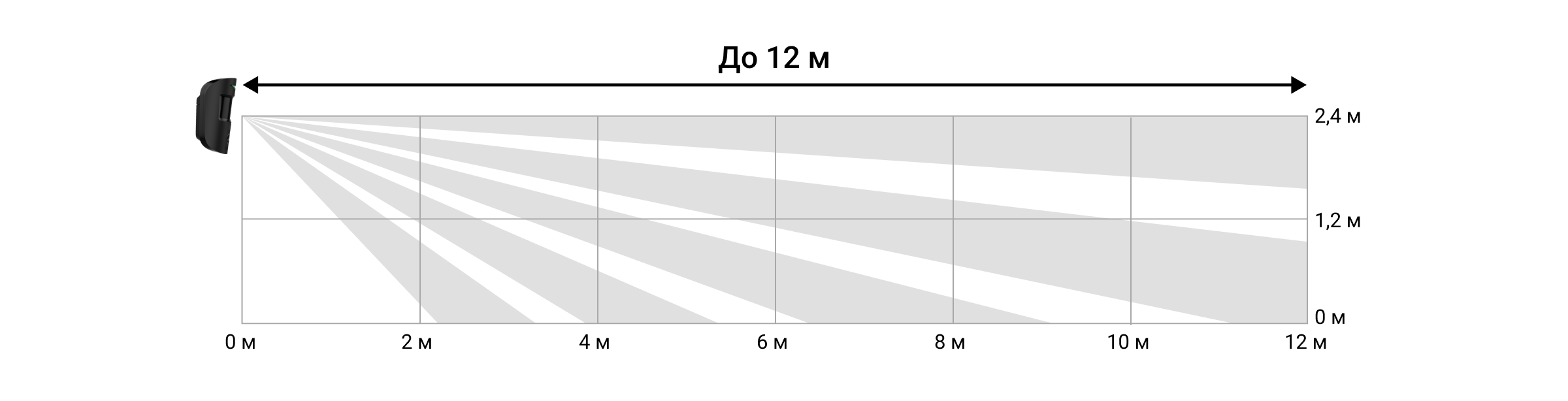
Чтобы выбрать место размещения датчика, проведите тест зоны обнаружения. Он позволяет проверить работу устройства и определить сектор, в котором датчик обнаруживает движение. Если это возможно, сделайте несколько фото в месте установки, чтобы убедиться, что камера охватывает необходимый участок и никакие преграды не перекрывают её зону обзора.
Проектирование и подготовка
Чтобы корректно установить и настроить устройства, важно правильно разработать проект системы. Он должен учитывать количество и типы устройств на объекте, их точное место и высоту установки, длину проводных линий Fibra, тип используемого кабеля и другие параметры. Советы по проектированию проводных систем Fibra доступны в этой статье.
При проектировании схемы размещения устройств учитывайте схему разводки силовых кабелей, проложенных на объекте. Прокладывать сигнальные кабели необходимо на расстоянии не менее 50 см от силовых кабелей (при параллельной укладке). При пересечении придерживайтесь угла 90° между проводниками.
Перед монтажом проверьте кабели на наличие сгибов и физических повреждений. А при монтаже соблюдайте радиус изгиба, который производитель указывает в характеристиках кабеля. В противном случае есть риск повредить или сломать проводник.
К одной линии Fibra можно подключать разные типы устройств. Например, к одной линии можно одновременно подключить датчики открытия, сирены, клавиатуры, а также MotionCam Fibra.
Если вы устанавливаете несколько устройств на одну линию Fibra, учитывайте, что они подключаются друг за другом, как показано на схеме.

Системы Ajax поддерживают подключение только по топологии Луч и Кольцо. Подключение кольцом будет реализовано в следующих версиях OS Malevich.
Длина и тип кабеля
Рекомендуемые типы кабеля:
- U/UTP cat.5 4 × 2 × 0,51, материал проводника — медь.
- Сигнальный кабель 4 × 0,22, материал проводника — медь.
При использовании другого типа кабеля дальность проводного соединения может меняться. Тестирование на других типах кабелей не проводилось.
Верификация с помощью калькулятора питания
Чтобы удостовериться, что проект рассчитан правильно и система будет работать на практике, мы разработали калькулятор питания Fibra. Калькулятор помогает проверить качество связи и длину кабеля для проводных устройств Fibra при выбранной конфигурации на этапе проектирования системы.
К Hub Hybrid можно подключить до 100 устройств по умолчанию.
Подготовка к установке
Организация кабелей
Готовясь к прокладке кабеля, ознакомьтесь с правилами электрической и пожарной безопасности в вашем регионе. Обязательно следуйте этим стандартам и нормативам. Советы по организации кабелей доступны в этой статье.
Прокладывание кабеля
Рекомендуем изучить раздел выбор места установки перед монтажом. Избегайте отклонений от проекта системы. Нарушение основных правил установки и рекомендаций данной инструкции может привести к некорректной работе, а также потере связи с MotionCam. Советы по прокладыванию кабеля доступны в этой статье.
Подготовка кабеля к подключению
Снимайте изоляционный слой кабеля и зачищайте кабель только специальным съёмником изоляции. Концы проводов, которые вставляются в клеммы устройства, должны быть залужены или обжаты гильзой. Это обеспечит надёжное подключение и защитит проводник от окисления. Советы по подготовке кабеля доступны в этой статье.
Установка и подключение
Перед монтажом MotionCam убедитесь, что выбрали оптимальное место для датчика и оно соответствует условиям этой инструкции. Перед финальным монтажом проведите тесты питания линий, зоны обнаружения и уровня сигнала Fibra. При монтаже соблюдайте правила и требования нормативно-правовых актов по электробезопасности.
Подключение MotionCam Fibra к хабу
- Отключите питание линий в PRO-приложении Ajax. Функция доступна в меню Линии:
Хаб → Настройки→ Линии → Питание линий.
- Заведите в корпус хаба кабель для подключения MotionCam. Подсоедините провода к необходимой линии хаба.
+24V — клемма питания 24 В⎓.
А, B — сигнальные клеммы.
GND — заземление. - Снимите монтажную панель SmartBracket. Подготовьте отверстия для кабеля, осторожно выломав перфорированные части корпуса (сверху или снизу).
Если необходимо вывести кабель сбоку или снизу датчика, осторожно сделайте отверстие в указанных на схеме местах при помощи сверла на низких оборотах.
- Если датчик не последний в линии, заранее подготовьте второй кабель. Концы проводов первого и второго кабелей, которые вставляются в клеммы устройства, должны быть залужены и спаяны вместе или обжаты специальной гильзой.
- Заведите кабель от хаба в корпус датчика через проделанное отверстие.
- Подключите провода к клеммам MotionCam согласно схеме ниже. Соблюдайте полярность и порядок подключения проводов. Надёжно зафиксируйте кабель в клеммах. Зафиксируйте кабель стяжками.
+24V — клемма питания 24 В⎓.
А, B — сигнальные клеммы.
GND — заземление. - Если используется топология Луч и датчик последний на линии — установите терминирующий резистор. Подключите его к сигнальным клеммам MotionCam. Терминирующий резистор номиналом 120 Ом входит в комплект Hub Hybrid.
- Временно закрепите панель SmartBracket на вертикальной поверхности или в углу при помощи двустороннего скотча или другого временного крепежа. Это нужно для проведения тестов датчика. Высота установки — 2,4 метра.
- Установите датчик на монтажную панель SmartBracket.
- Включите питание линий в PRO-приложении Ajax (Хаб → Настройки
→ Линии → Питание линий). Светодиод устройства будет мигать во время включения.
- Добавьте датчик в систему.
- Проведите Тест зоны обнаружения.
- Сделайте несколько тестовых фото, чтобы убедиться, что камера захватывает необходимый участок и никакие преграды не перекрывают ей обзор.
- Проведите Тест уровня сигнала Fibra. Рекомендуемое значение уровня сигнала — 2-3 деления. В ином случае проверьте корректность подключения и целостность кабеля.
- Проведите Тест питания линий.
- Если тесты пройдены успешно, закрепите панель SmartBracket комплектными шурупами на вертикальной поверхности. Используйте по меньшей мере две точки фиксации (одна из них — в перфорированной части крепления над тампером). Тампер реагирует на попытки взломать или открыть крышку корпуса — уведомление об этом поступит в приложения Ajax.
Чтобы зафиксировать SmartBracket в углу — нужно вкрутить комплектные шурупы в боковые углубления. Используйте по меньшей мере две точки фиксации (одна из них — в перфорированной части крепления над тампером).
Выбрав другие средства крепежа, убедитесь, что они не повреждают и не деформируют монтажную панель.
Используйте двусторонний скотч только для временного крепления. Закреплённое на скотч устройство может отклеиться от поверхности в любой момент. Пока устройство закреплено на скотче, тампер не сработает, если кто-то попытается оторвать датчик от поверхности.
- Установите датчик на монтажную панель SmartBracket и зафиксируйте его невыпадающим винтом. Винт нужен, чтобы надежно закрепить датчик и защитить его от быстрого демонтажа.
Добавление в систему
Датчик совместим только с Hub Hybrid (2G) и Hub Hybrid (4G). Добавление и настройка устройств Fibra доступны только в PRO-приложениях Ajax.
Прежде чем добавить устройство
- Установите PRO-приложение Ajax.
- Войдите в PRO-аккаунт или создайте новый.
- Выберите пространство или создайте новое.
Функциональность пространства доступна в приложениях таких версий или новее:
- Ajax Security System 3.0 для iOS;
- Ajax Security System 3.0 для Android;
- Ajax PRO: Tool for Engineers 2.0 для iOS;
- Ajax PRO: Tool for Engineers 2.0 для Android;
- Ajax PRO Desktop 4.0 для macOS;
- Ajax PRO Desktop 4.0 для Windows.
- Добавьте хотя бы одну виртуальную комнату.
- Добавьте в пространство совместимый хаб. Убедитесь, что хаб включён и имеет доступ к интернету: по Ethernet, Wi-Fi и/или мобильной сети.
- Убедитесь, что пространство не находится в режиме охраны и хаб не обновляется: для этого проверьте статусы в приложении Ajax.
Как добавить MotionCam Fibra
Доступно два способа добавления устройств через PRO-приложение Ajax: автоматически и вручную. Если не удалось добавить устройство — проверьте корректность проводного соединения и попробуйте снова. Если на хаб уже добавлено максимальное количество устройств (для Hub Hybrid — 100), при попытке добавить новое устройство вы получите уведомление об ошибке.
MotionCam работает только с одним хабом. При добавлении датчика на новый хаб обмен данными со старым хабом прекращается. При этом датчик остается в списке устройств старого хаба. Его можно удалить из списка вручную.
Чтобы добавить датчик вручную:
- Откройте PRO-приложение Ajax. Выберите хаб, на который хотите добавить MotionCam.
- Перейдите на вкладку Устройства
и нажмите: Добавить устройство → Добавить охранное устройство.
- Задайте имя устройства.
- Отсканируйте QR-код или введите ID устройства вручную. QR-код с ID устройства расположен на корпусе датчика под монтажной панелью SmartBracket. Также он продублирован на коробке устройства.
- Выберите виртуальную комнату и группу охраны (если активирован режим групп).
- Нажмите Добавить устройство.
Чтобы устройство было добавлено автоматически:
- Откройте PRO-приложение Ajax. Выберите хаб, на который хотите добавить датчик.
- Перейдите на вкладку Устройства
и нажмите Добавить устройство.
- Выберите Добавить все устройства Fibra. Хаб просканирует линии Fibra. После сканирования будут показаны все подключённые к хабу устройства, которые ещё не добавлены в систему. Устройства в списке отсортированы по линиям, к которым они подключены физически.
Сканирование также доступно в меню Линии:
Хаб → Настройки→ Линии → Добавить все устройства Fibra.
- Выберите нужное устройство из списка. Чтобы проверить, какой именно датчик нужно добавить, предусмотрено два метода: Добавление по миганию светодиода и Добавление по срабатыванию. Более подробно об этом можно узнать по ссылке.
После выбора нужного MotionCam Fibra из списка его светодиодный индикатор начнет мигать.
- Введите имя устройства, укажите комнату и группу охраны, если режим групп включён. Нажмите Сохранить. По умолчанию название устройства содержит его имя и идентификатор.
Если датчик добавлен на хаб, он исчезнет из списка доступных для добавления устройств.
Обновление статусов устройств зависит от настроек Fibra. Значение по умолчанию — 36 секунд.
Подключенный к хабу датчик появится в списке устройств хаба в приложении Ajax.
Тестирование работоспособности
В системе Ajax предусмотрено несколько тестов для корректного выбора места установки устройств. Тесты начинаются не мгновенно, однако время ожидания не превышает продолжительность одного интервала опроса «хаб—устройство». Проверить и изменить интервал опроса можно в настройках хаба (Хаб → Настройки → Jeweller/Fibra).
В системе Ajax для MotionCam Fibra доступны два теста:
- Тест уровня сигнала Fibra — для определения уровня и стабильности сигнала в месте установки устройства.
- Тест зоны обнаружения — для проверки того, как датчик реагирует на движение в месте установки.
Иконки
Иконки показывают некоторые состояния MotionCam. Посмотреть их можно в приложениях Ajax:
- Откройте хаб в приложении Ajax.
- Перейдите во вкладку Устройства
.
- Найдите MotionCam Fibra в списке.
| Иконка | Значение |
|
Уровень сигнала Fibra — отображает уровень сигнала связи между хабом и устройством. Рекомендуемое значение: 2–3 деления. |
|
| Аккумуляторная батарея датчика заряжена или заряжается. | |
| Аккумуляторная батарея датчика разряжена. | |
| Аккумуляторная батарея датчика неисправна или не установлена. | |
|
Датчик работает в режиме Всегда активен. |
|
|
Включена задержка на вход и/или выход. |
|
|
MotionCam будет реагировать на тревоги при включении Ночного режима. |
|
| MotionCam обнаружил движение. Датчик обнаруживает движение только в режиме охраны. | |
|
MotionCam принудительно отключён. |
|
|
У MotionCam принудительно отключены события о срабатывании тампера. |
|
|
MotionCam отключён из-за превышения установленного количества тревог. |
|
|
Устройство не было перенесено на новый хаб. |
Состояния
Состояния отображают информацию об устройстве и его рабочие параметры. О состояниях MotionCam можно узнать в приложении Ajax:
- Перейдите во вкладку Устройства
.
- Выберите MotionCam Fibra из списка.
| Параметр | Значение |
| Неисправность |
При нажатии на Поле отображается, если обнаружена неисправность. |
| Температура |
Температура датчика. Допустимая погрешность между значением в приложении и температурой в помещении — 2°C. Значение обновляется, как только датчик фиксирует изменение температуры хотя бы на 1°C. Вы можете настроить сценарий по температуре для управления устройствами автоматизации. |
| Уровень сигнала Fibra |
Уровень сигнала между хабом и MotionCam. Рекомендуемые значения — 2–3 деления. |
| Соединение по каналу Fibra | Состояние соединения между хабом и датчиком:
|
| Напряжение на линии | Значение напряжения на линии Fibra, к которой подключен датчик. |
| Заряд батареи | Состояния аккумуляторной батареи устройства:
Индикация процесса зарядки аккумуляторной батареи на линии Fibra отображается иконкой |
| Корпус | Состояние тампера, реагирующего на попытку оторвать датчик от поверхности или нарушить целостность корпуса:
|
| Чувствительность | Уровень чувствительности датчика движения. |
| Всегда активен |
Когда эта опция активирована, датчик постоянно находится в режиме охраны, реагирует на движение и поднимает тревогу. |
| Принудительное отключение | Показывает статус функции принудительного отключения устройства:
|
| Реакция на тревоги |
|
| Режим работы | Показывает, как датчик будет реагировать на тревогу:
|
| Задержка на вход, сек. |
Задержка на вход (задержка включения тревоги) — это время, за которое можно отключить режим охраны после входа в помещение. |
| Задержка на выход, сек. |
Задержка на выход (задержка включения тревоги) — это время, за которое можно выйти из помещения после включения режима охраны. |
| Охранять в ночном режиме | При включении датчик переходит в состояние охраны во время активации Ночного режима. |
| Задержка на вход в Ночном режиме, сек. |
Время задержки на вход в Ночном режиме. Задержка на вход (задержка включения тревоги) — это время, за которое можно отключить режим охраны после входа в помещение. |
| Задержка на выход в Ночном режиме, сек. |
Время задержки на выход в Ночном режиме. Задержка на выход (задержка включения тревоги) — это время, за которое можно выйти из помещения после включения режима охраны. |
| Прошивка | Версия прошивки датчика. |
| Идентификатор | Идентификатор устройства. |
| Устройство № | Номер шлейфа (зоны) MotionCam. |
| Линия № | Номер линии Fibra, к которой подключен MotionCam. |
Настройки
Чтобы изменить настройки датчика, в приложении Ajax:
- Перейдите во вкладку Устройства
.
- Выберите MotionCam Fibra из списка.
- Перейдите в Настройки, нажав на иконку
.
- Установите необходимые параметры.
- Нажмите Назад, чтобы новые настройки сохранились.
| Настройка | Значение |
| Имя |
Имя датчика. Отображается в списке устройств хаба, текстах SMS и уведомлений в ленте событий. Чтобы изменить имя датчика, нажмите на текстовое поле. Имя может содержать до 12 символов кириллицей или до 24 латиницей. |
| Комната |
Выбор виртуальной комнаты MotionCam. Название комнаты отображается в текстах СМС и уведомлений в ленте событий. |
| LED-индикация тревог | Если функция отключена, светодиод датчика не будет оповещать о тревоге и срабатывании тампера. |
| Чувствительность | MotionCam имеет четыре уровня чувствительности. Выбор зависит от типа объекта, наличия вероятных источников ложных тревог и охраняемой зоны:
Почему датчики движения реагируют на животных и как этого избежать |
| Разрешение снимков | MotionCam делает фотографии с таким разрешением (в пикселях):
Чем выше разрешение, тем лучше детализация изображения, но потребуется больше времени на передачу фотографии на хаб. |
| Фото по тревоге | Выбор количества фото при срабатывании датчика:
|
| Тревог с фотоверификацией |
Выбор количества тревог, которые сопровождаются снимками. Фото передается во время каждого срабатывания датчика или можно указать точное количество тревог: от 1 до 10. Для сброса счетчика снимите систему безопасности с охраны и затем снова активируйте режим охраны. Настройка доступна, если опция Всегда активен отключена. Когда датчик находится в режиме Всегда активен, он будет передавать фото при каждом обнаружении движения. |
| Всегда активен |
Когда опция включена, датчик постоянно находится в режиме охраны и реагирует на движение. |
| Активировать сирену, если зафиксировано движение | Когда опция включена и MotionCam обнаружил движение — активируются сирены, добавленные в систему безопасности. |
| Реакция на тревоги | |
| Режим работы | Выберите, как устройство будет реагировать на тревогу:
|
| Задержка на вход, сек. |
Выбор времени задержки на вход: от 5 до 120 секунд. Задержка на вход (задержка включения тревоги) — это время, за которое можно отключить режим охраны системы безопасности после входа в помещение. |
| Задержка на выход, сек. |
Выбор времени задержки на выход: от 5 до 120 секунд. Задержка на выход (задержка включения тревоги) — это время, за которое можно выйти из помещения после включения режима охраны. |
| Охранять в ночном режиме |
При включении датчик переходит в состояние охраны во время активации Ночного режима. |
| Задержка на вход в Ночном режиме, сек. |
Время задержки на вход в Ночном режиме. Задержка на вход (задержка включения тревоги) — это время, за которое можно отключить режим охраны системы безопасности после входа в помещение. |
| Задержка на выход в Ночном режиме, сек. |
Время задержки на выход в Ночном режиме. Задержка на выход (задержка включения тревоги) — это время, за которое можно выйти из помещения после включения режима охраны. |
| Тест уровня сигнала Fibra |
Переводит датчик в режим теста уровня сигнала Fibra. |
| Тест зоны обнаружения |
Переводит датчик в режим теста зоны обнаружения. |
| Руководство пользователя | Открывает руководство пользователя датчика. |
| Принудительное отключение |
Позволяет пользователю отключить устройство, не удаляя его из системы. Доступны три опции:
Система также может автоматически отключать устройства из-за превышения установленного количества тревог. |
| Удалить устройство | Отвязывает датчик от хаба и удаляет его настройки. |
Индикация
Светодиодный индикатор MotionCam может гореть красным или зелёным цветом, в зависимости от состояния устройства.
| Индикация | Событие | Примечание |
| Загорается зеленый цвет при подключении питания. | Датчик включён. | |
| Загорается зелёный цвет примерно на 1 секунду. | Тревога в случае обнаружения движения / срабатывания тампера. | Датчик фиксирует движение 1 раз каждые 7 секунд. |
| Загорается зелёный цвет на несколько секунд. | Добавление датчика на хаб. | |
| При тревоге плавно загорается зелёный цвет и гаснет. | Батарея датчика требует замены. | |
| Индикатор часто мигает зеленым цветом. | Датчик не добавлен на хаб. | |
| Горит красным цветом и мигает после первого включения. | Аппаратная ошибка. | Датчик требует ремонта, обратитесь в службу поддержки. |
Неисправности
Когда у датчика обнаруживается неисправность (например, отсутствует связь по протоколу Fibra), в приложении Ajax в левом верхнем углу иконки устройства отображается счётчик неисправностей.
Все неисправности отображаются в Состояниях датчика. Поля с неисправностями подсвечиваются красным цветом.
Неисправность отображается, если:
- Температура датчика не соответствует рабочим параметрам.
- Открыт корпус датчика (срабатывание тампера).
- Отсутствует связь с хабом по протоколу Fibra.
- Батарея датчика разряжена.
Обслуживание
Регулярно проверяйте работоспособность датчика. Очищайте его корпус от пыли, паутины и других загрязнений по мере их появления. Используйте мягкую сухую салфетку, пригодную для ухода за техникой.
Не используйте для очистки датчика вещества, содержащие спирт, ацетон, бензин и другие активные растворители. Бережно протирайте линзу и камеру датчика — царапины на пластике могут привести к снижению чувствительности датчика, а царапины на камере могут привести к некачественным снимкам и неисправности камеры.
Технические характеристики
Гарантия
Гарантия на продукцию общества с ограниченной ответственностью «Аджакс Системс Манюфекчуринг» действует 2 года после покупки.
Если устройство работает некорректно, рекомендуем сначала обратиться в службу технической поддержки: в большинстве случаев технические вопросы могут быть решены удалённо.
Связаться с технической поддержкой: